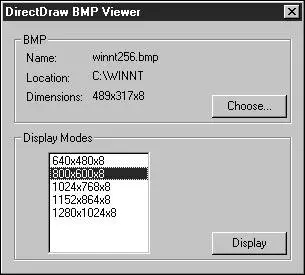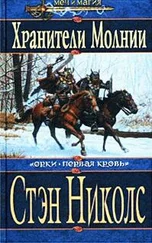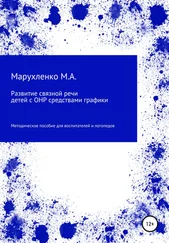На основе полученных знаний мы напишем приложение DirectDraw для просмотра BMP-файлов. Программа BmpView отображает диалоговое окно, в котором пользователь выбирает BMP-файл. Затем она выводит список всех видеорежимов, пригодных для просмотра выбранного изображения. Если выбрать видеорежим и нажать кнопку Display, программа BmpView переходит в заданный режим и отображает содержимое BMP-файла. Если изображение не помещается на экране, его можно прокрутить с помощью клавиш стрелок, Home, End, Page Upи Page Down. Диалоговое окно для выбора файла изображено на рис. 5.7.
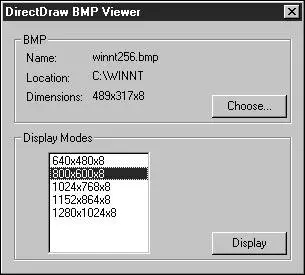
Рис. 5.7. Диалоговое окно для выбора файла в программе BmpView
Обратите внимание на то, что в диалоговом окне отображаются размеры выбранного файла, а глубина пикселей определяет, какие видеорежимы могут использоваться для его отображения. На рисунке выбрано 8-битное изображение, поэтому в список включены только 8-битные режимы. Если выбрать 24-битное изображение, то список состоял бы только из беспалитровых режимов.
Наше знакомство с программой BmpView затрагивает следующие вопросы:
• загрузка изображений из BMP-файлов;
• прямой доступ к памяти поверхности;
• прокрутка больших поверхностей;
• работа с диалоговыми окнами Windows в DirectDraw.
Первые два вопроса мы уже обсудили, осталось лишь рассмотреть код. Хотя два последних вопроса и не имеют прямого отношения к теме, о них тоже стоит поговорить.
Прокрутка больших поверхностей
До выхода DirectX 5 библиотека DirectDraw не позволяла размещать в видеопамяти поверхности, ширина которых превышала ширину первичной поверхности. В DirectX 5 это ограничение снято, но лишь для видеоустройств, поддерживающих такую возможность.
Поверхности, находящиеся в системной памяти, могут иметь произвольную ширину, но обычно им недоступны преимущества аппаратного ускорения. Если в нашей программе пользователь выбирает BMP-файл и видеорежим, ширина которого меньше ширины изображения, скорее всего, нам придется работать с системной памятью. Для работы с видеопамятью необходимо, чтобы выполнялись следующие условия:
• установка библиотеки DirectX 5;
• поддержка широких поверхностей видеоустройством;
• наличие достаточного объема видеопамяти.
Для программ просмотра изображений (таких как BmpView) скорость работы не особенно важна, так что нас устроит и такой вариант. Если по какой-то причине скорость является критичной, большое изображение всегда можно разбить на несколько малых поверхностей, разместить их в видеопамяти и обновлять экран с помощью нескольких блит-операций.
Проблемы с диалоговыми окнами
Работать с диалоговыми окнами Windows в полноэкранном приложении оказывается не так уж просто. Разумеется, полноэкранному приложению нужен интерфейс, но стоит ли для этого использовать знакомый интерфейс Windows — вопрос спорный. Решение этой проблемы можно выбрать из трех основных вариантов:
• организовать переключение страниц и управление палитрами, чтобы обеспечить правильное отображение диалоговых окон Windows;
• восстанавливать рабочий стол каждый раз, когда потребуется вывести диалоговое окно;
• создать нестандартное диалоговое окно и управляющие элементы DirectDraw.
В первом варианте вам придется самостоятельно управлять переключением страниц и палитрами с учетом Windows GDI. GDI не поддерживает DirectDraw, так что независимо от того, какая страница видеопамяти отображается в данный момент, диалоговые окна GDI всегда выводятся на «настоящей» первичной поверхности, или поверхности GDI. В беспалитровых режимах вывод GDI выглядит правильно и без вмешательства с вашей стороны, но в палитровых режимах отсутствие поддержки DirectDraw в GDI дает о себе знать — GDI продолжает выводить диалоговые окна в системной палитре Windows, не подозревая о том, что в данный момент может действовать другая палитра. Решение зависит от требований, предъявляемых приложением к палитре.
В программе BmpView мы будем управлять механизмом переключения страниц и восстанавливать системную палитру Windows для правильного отображения диалоговых окон. Вы увидите, как это делается, при изучении кода BmpView.
Второй вариант — восстанавливать видеорежим и рабочий стол Windows перед отображением диалогового окна. Он встречается в некоторых коммерческих продуктах; например в игре MechWarrior 2 фирмы Activision для заставок, воспроизведения видеороликов и вступительного инструктажа используется стандартный интерфейс Windows. Затем, с началом миссии, игра берет на себя все управление видеокартой и не пользуется никакими интерфейсными компонентами Windows. После завершения миссии поверхность рабочего стола снова восстанавливается. В этой игре данная методика работает неплохо.
Читать дальше